- Aunque el modo oscuro de Chrome será de ayuda casi siempre, de vez en cuando puede molestar
- Desactivarlo es la mejor solución, al menos hasta que estén dadas las condiciones para activarlo
- El procedimiento para deshabilitar el modo oscuro en Chrome dependerá del sistema operativo
Mucho hemos hablado en este portal sobre el modo oscuro y los múltiples beneficios que tiene para los internautas. Es por eso que la mayoría de los programas y las aplicaciones que usamos lo han incorporado a su Configuración. Pero si bien es una función muy útil, de vez en cuando querrás desactivar el modo oscuro en Chrome. Suponiendo que así sea, en este artículo te enseñamos cuáles son los pasos a seguir para hacerlo.
Como hemos dicho anteriormente, este modo tiene algunas ventajas interesantísimas, como por ejemplo que cansa menos la vista si tenemos que utilizar nuestros dispositivos por la noche. En segunda instancia, al optar por él será menor el consumo de energía del equipo y lograremos ahorrar batería sin tener que recurrir a limitaciones peores.
Por otro lado, el problema es que el modo oscuro es un poco molesto cuando las condiciones de luz son buenas. Habrá personas que no se sientan del todo cómodas con la pantalla de sus aparatos oscureciéndose mientras navegan a través del navegador de Google, así que ellas encontrarán de interés los siguientes tutoriales.
¿Cómo deshabilitar el modo oscuro en el navegador Chrome?
En MacOS
No importa cuánto insista Apple en que usemos Safari, la mayoría de sus usuarios aún se decanta por Chrome. Puedes desactivar el modo oscuro en MacOS fácilmente siguiendo este paso a paso:
- Haz click en el icono de Apple en la esquina superior izquierda de la pantalla
- Selecciona Preferencias del sistema y luego General
- En apariencia, selecciona Luz
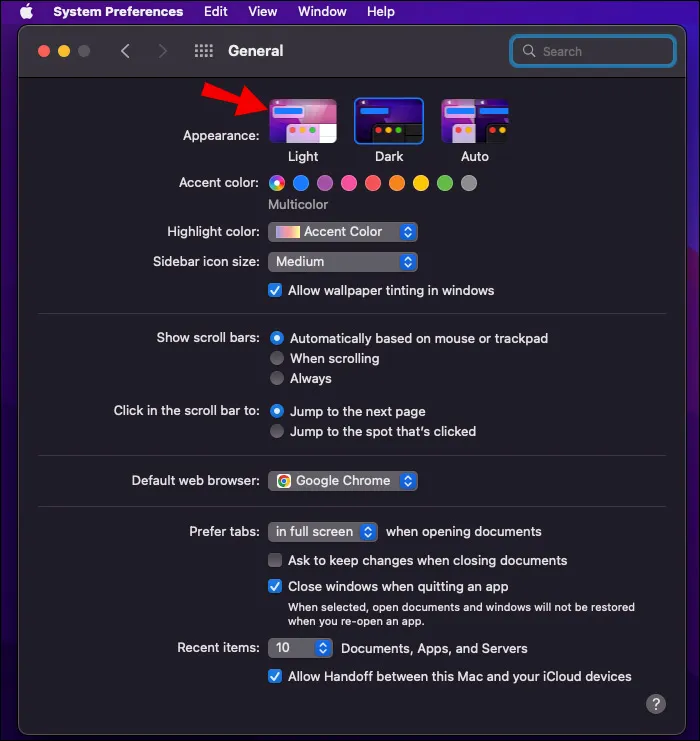
Como puedes ver, es extremadamente fácil y no te llevará más que un par de segundos.
En Windows
En Windows 10 podemos realizar el procedimiento correspondiente sin demorar más que eso, así:
- Inicia Chrome y ve a Google.com
- Entra a Configuración, en la esquina inferior derecha de la pantalla
- Pulsa en Tema oscuro para deshabilitarlo
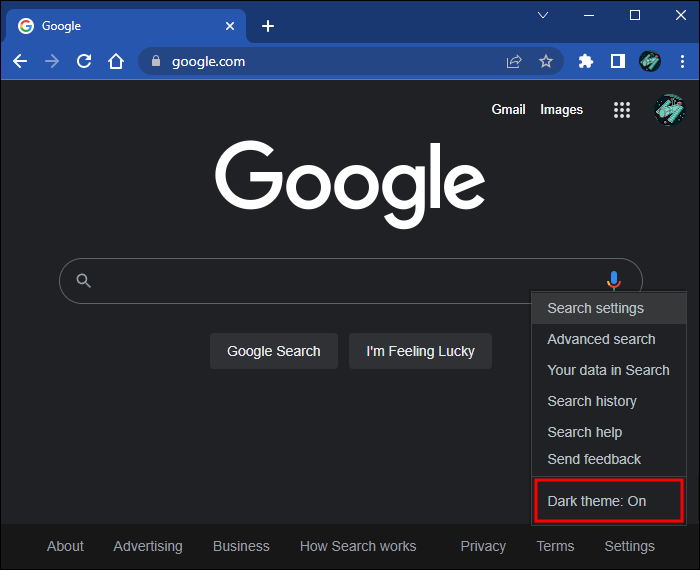
En Windows 11 podemos realizar el procedimiento correspondiente sin tampoco demorar más que eso, así:
- Haz click en Inicio y selecciona Configuración
- En el panel de la izquierda selecciona Personalización
- Toca el tema Luz
Como se observa, hay una pequeña diferencia entre el tutorial según cada versión de Windows.
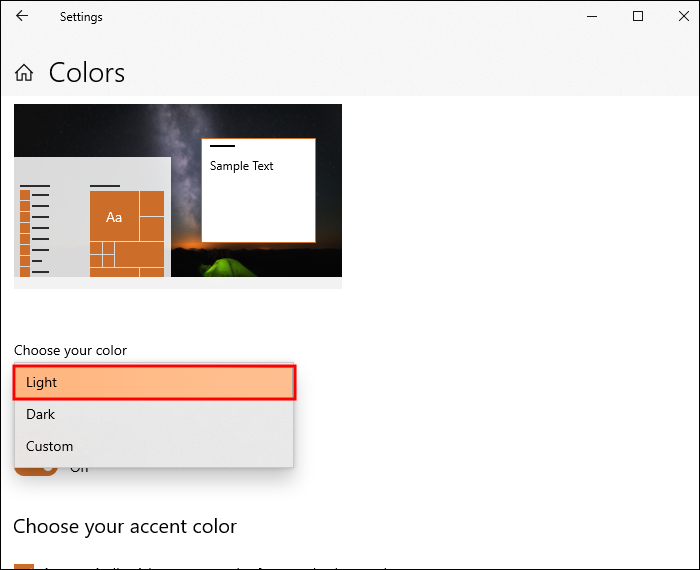
En Chrome OS
Si tu Chromebook se atenúa a medida que transcurre el día, probablemente tiene activada la función Modo Oscuro. Algunos usuarios prefieren cambiar el brillo de la pantalla, mientras que otros se sentirán cómodos desactivándolo:
- Haz click en la esquina inferior derecha de la pantalla
- Ubica el icono de Tema oscuro y púlsalo para desactivarlo
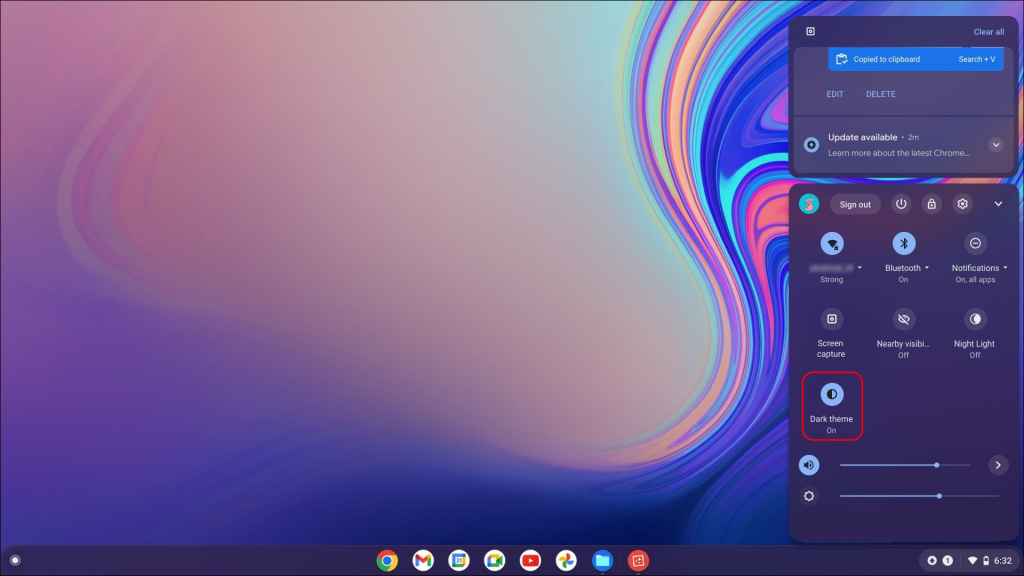
En Android
Si tu Android tiene el modo oscuro activado por defecto pero no lo encuentras útil, hay una forma de desactivarlo. Puedes volver a activarlo luego si lo necesitas, como en cualquier otro dispositivo, desde las opciones de Chrome:
- Inicia la aplicación Google Chrome
- En la esquina superior derecha, pulsa en el icono de Tres puntos
- En el menú, selecciona Configuración, y luego ve a Conceptos básicos y Temas
- Selecciona la opción para Luz
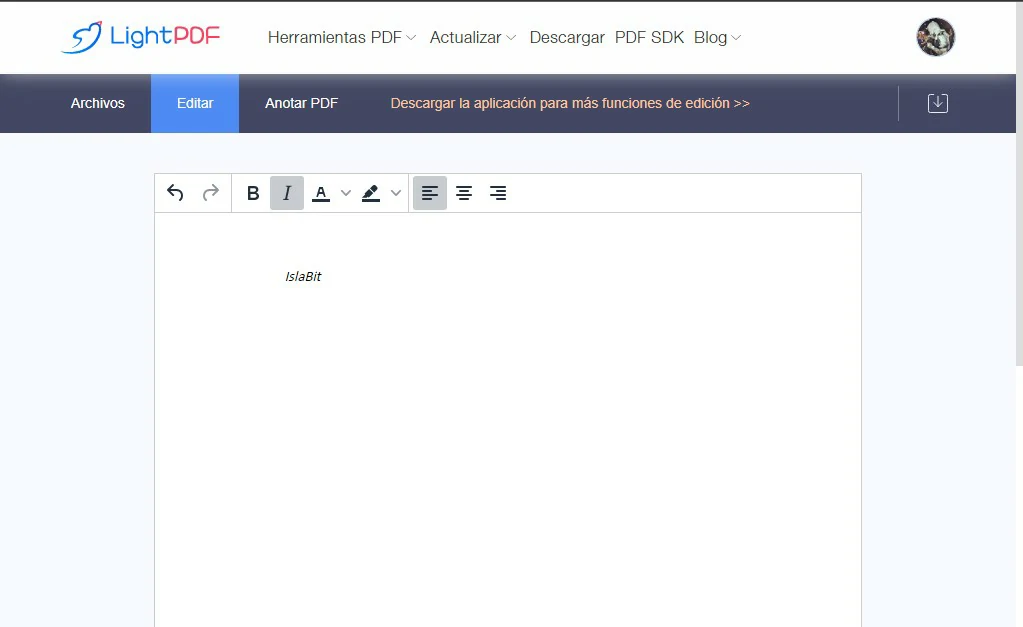
En iPhone
A veces, el modo oscuro de Chrome de tu iPhone se activará cuando no sea necesario y eso puede estorbarte. También puede que hayas activado esta función por defecto, pero es posible desactivarla en un minuto:
- Pulsa el icono de Configuración
- Ve a la sección de Pantalla y brillo
- Debajo del encabezado, selecciona Luz
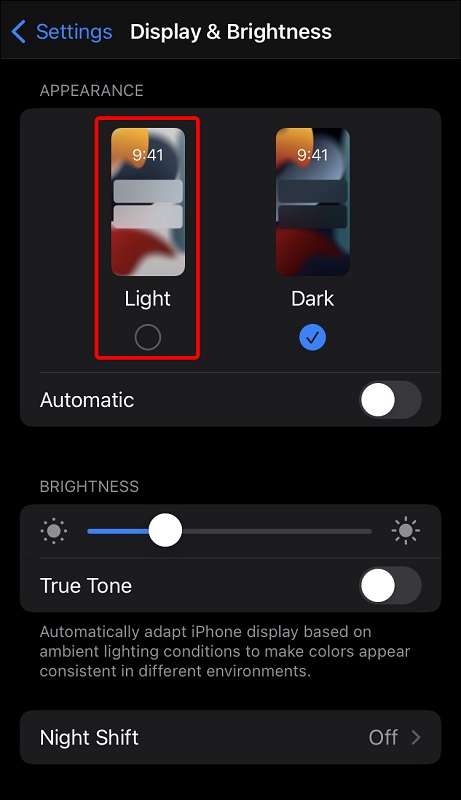
En /iPad
En los tablets de Apple no hay mucha diferencia si lo que quieres es deshacerte de esta función inmediatamente:
- Inicia la aplicación Google Chrome
- Ve hasta abajo y localiza el botón de Tema del modo oscuro
- Pulsa sobre este botón para desactivarlo
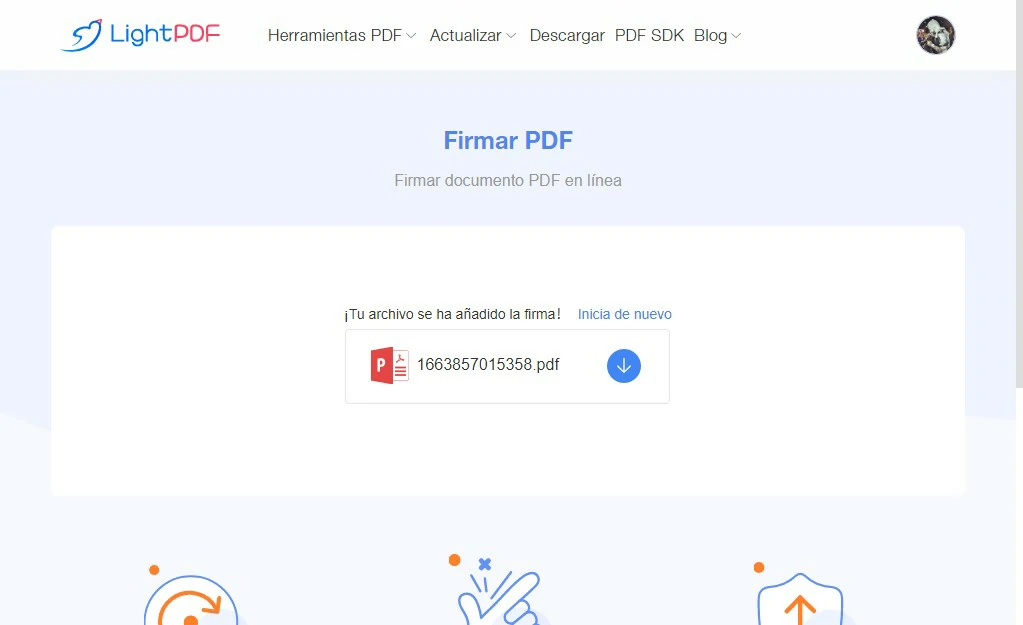
Conclusiones
Más allá de que es un gran aliado a la hora de reducir la fatiga visual o ahorrar batería, el modo oscuro de Chrome puede ser contraproducente cuando tenemos suficiente luz. Por eso es clave que sepas cómo deshabilitarlo. Como habrás notado, en la mayoría de los sistemas operativos es posible hacerlo desde su Configuración.
Ahora que sabes cómo hacerlo, ¿piensas desactivar el modo oscuro de Chrome en alguno de tus dispositivos?

¿Tienes alguna pregunta o problema relacionado con el tema del artículo? Queremos ayudarte.
Deja un comentario con tu problema o pregunta. Leemos y respondemos todos los comentarios, aunque a veces podamos tardar un poco debido al volumen que recibimos. Además, si tu consulta inspira la escritura de un artículo, te notificaremos por email cuando lo publiquemos.
*Moderamos los comentarios para evitar spam.
¡Gracias por enriquecer nuestra comunidad con tu participación!